Какво да направите, ако Zoom Room не е конфигуриран за този акаунт?
Друго полезно ръководство / / August 05, 2021
Хората по света използват Мащабиране приложение и те също се сблъскват с различни грешки, докато го използват. Ще разгледаме една от най-често срещаните грешки на приложението Zoom Meeting. Когато хората се опитват понякога да се присъединят към стаята, получават грешката да казват: „Zoom Room не е конфигуриран за този акаунт“ съобщение. Тази грешка може да възникне поради различни причини. Разгледахме всички причини и сега ще предоставим решението им.
Увеличаване на срещите е мултиплатформено приложение за срещи в облак. Китайското приложение става популярно по целия свят. Повечето училища, офиси и дори държавни служби използват услугите за приложения Zoom. Тъй като Zoom е платформа за срещи в облак, вие правите срещи в облак с до 100 души едновременно. Приложението Zoom се предлага на различни платформи като android, iOS, Windows, macOS и др.
Zoom предлага HD видео конференция заедно със споделяне на екрана и съобщения. Можете също да изпращате групов текст, изображения и аудио файлове. Има и опция за споделяне на снимки на снимки, уеб и Google Drive, Dropbox или кутия файлове. Потребителите могат да хостват неограничени срещи 1: 1 и групови срещи с до 100 души, но безплатната версия има ограничение от 40 минути на среща. Можете да премахнете това ограничение, като закупите Zoom premium. Zoom premium предлага три различни плана и потребителите могат да ги избират според техните нужди.
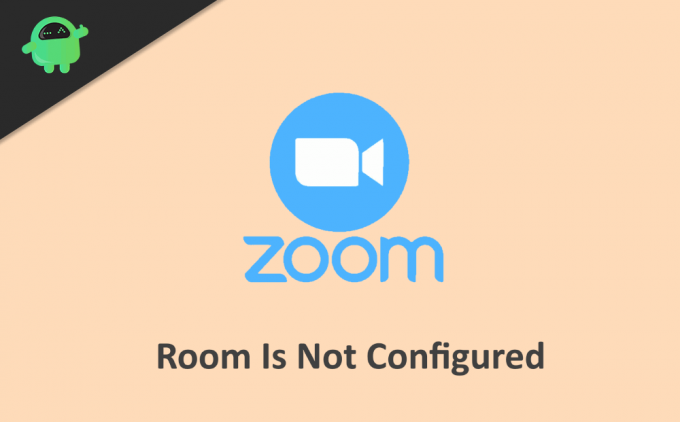
Съдържание
-
1 Как да поправя Zoom Room не е конфигуриран за този акаунт?
- 1.1 Решение 1: Деактивирайте защитната стена на Windows Defender
- 1.2 Решение 2: Деактивирайте антивирусната защитна стена
- 1.3 Решение 3: Активирайте разрешения за конкретен акаунт на таблото за управление на Zoom
- 1.4 Решение 4: Метод за фиксиране за потребители на Zoom Mobile
- 2 Заключение
Как да поправя Zoom Room не е конфигуриран за този акаунт?
Ако сте потребител на компютър и се сблъсквате с тази грешка на вашия компютър, инсталиран на Windows, може да се сблъскате с стая не е конфигурирана грешка. Причината за грешката на вашия компютър може да бъде защитната стена на Windows Defender или антивирусният софтуер, който използвате. Трябва ръчно да деактивирате защитната стена и антивирусната защитна стена на Windows Defender.
Решение 1: Деактивирайте защитната стена на Windows Defender
Първо, трябва да отидете, за да търсите и търсите защитник на Windows, след което го отворете. На второ място, кликнете върху първата опция, наречена Windows Firewall с разширена защита. Сега Третата стъпка, трябва да кликнете върху опцията, наречена Разрешаване на приложение или функция през защитната стена на Windows Defender. След това трябва да потърсите приложението Zoom room, след като намерите кликнете върху него и да активирате опциите за входяща и изходяща връзка. Най-накрая кликнете върху запазване и сте готови.
Решение 2: Деактивирайте антивирусната защитна стена
Има различен антивирусен софтуер и не е възможно да се осигурят стъпки за всички тях. Като цяло всичко, което трябва да направите, е първо да отворите антивирусния си софтуер. На второ място, потърсете опция защитна стена и след това разрешете приложението Zoom за доходи и изходяща връзка. Сега можете да тръгнете.
Друга причина за тази грешка може да бъде отказано разрешение за вашия акаунт от хоста на стаята.
Решение 3: Активирайте разрешения за конкретен акаунт на таблото за управление на Zoom
За да го активирате първо, трябва да отидете на уебсайта „Zoom.us“. След като влезете, кликнете върху управление на потребителите и след това върху управление на роли. Трябва да изберете акаунта, който има грешка, след като го изберете, за да кликнете върху редактиране. Сега проверете дали имате всички необходими разрешения за акаунта или не. Ако не, тогава дайте необходимото разрешение от там и кликнете върху запазване.
Решение 4: Метод за фиксиране за потребители на Zoom Mobile
Ако сте мобилен потребител и се сблъсквате с този проблем, опитайте този метод, за да го поправите. Първо проверете дали приложението ви за мащабиране е актуално. Ако не, актуализирайте го от PlayStore или AppStore според вашето устройство. Сега, ако увеличението ви все още дава грешка, опитайте да преинсталирате приложението. Третият начин е да принудите спирането на приложението или изчистването на данни от него. За да го направите, първо отворете настройките, след това приложението и намерете приложението Zoom от списъка. Сега го отворете и кликнете върху сила стоп. Сега проверете дали работи, ако не, след това използвайте същите стъпки и кликнете върху изчистване на данните, вместо да спрете със сила. Можете също да опитате да активирате метода за разрешение, както бе споменато по-горе.
Заключение
Възможни решения за грешката „Zoom Room не е конфигуриран за този акаунт“ са споменати по-горе. Свържете се с грижата за клиенти на Zoom. Ако проблемът продължава да съществува, те ще ви насочат. За да се свържете с обслужването на клиентите, можете да използвате раздела „Свържете се с нас“ от официалния уебсайт на Zoom.
Избор на редакторите:
- Как да поправим Zoom видео, което не работи в Windows или macOS
- Zoom Meeting Често срещани проблеми и кодове за грешки
- Как да коригирате запис при мащабиране, няма да преобразува грешка
- Как да споделяте екран с увеличение на iPhone и iPad
- Мащабиране срещу Microsoft Teams vs. Google Meet: Кое най-добро приложение за видеоконференции е най-доброто?
Rahul е студент по компютърни науки с голям интерес в областта на технологиите и темите за криптовалута. Той прекарва по-голямата част от времето си или в писане, или в слушане на музика, или в пътувания до невиждани места. Той вярва, че шоколадът е решението на всичките му проблеми. Животът се случва и кафето помага.



